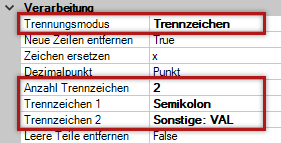
Wählen Sie diesen Modus, wenn die Informationseinheiten im Eingangstext durch definierte Trennzeichen separiert werden. In diesem Fall muss die Länge des Textes nicht mehr konstant sein und die Zeichenpositionen sind irrelevant. Lediglich die Reihenfolge der Informationseinheiten muss stets gleich sein, da die Abschnitte von Trennzeichen zu Trennzeichen von 0 bis n durchgezählt werden.
Ein Trennzeichen kann aus einem einzelnen oder mehreren Zeichen bestehen. Was Sie benötigen, wird vom Eingangstext vorgegeben.
Darüber hinaus können mehrere Trennzeichen definiert werden. Tragen Sie die Anzahl der möglichen Trennzeichen ein und wählen Sie anschließend für jedes Trennzeichen das gewünschte Zeichen oder die Zeichenkombination. Immer dann, wenn eines der Trennzeichen im Text auftaucht, wird dies als neuer Abschnitt interpretiert.
In einer Drop-down-Liste werden die gängigsten Zeichen angeboten. Sie können aber auch eine beliebige Zeichenfolge als Trennzeichen festlegen ("Sonstige…").
Beispiel mit mehreren Trennzeichen
Eingangstext:
This is a text with three counters:VAL000007;000015;000079VALEndOfText
Trennzeichen sind die Zeichenfolge VAL und das Semikolon.
Der Text besteht also aus fünf Teilen (0 bis 4).
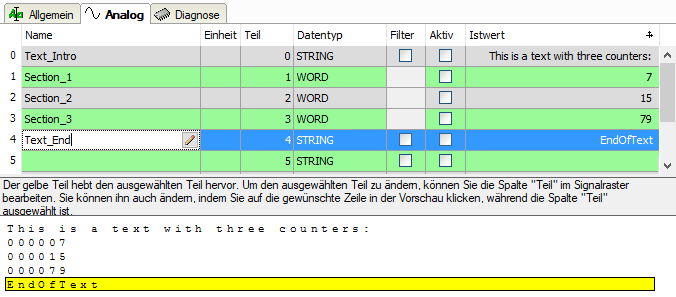
Im Trennzeichenmodus wird der Eingangstext im Vorschaubereich zerlegt angezeigt. Jede Zeile entspricht einem Teil des Eingangstextes. In der Spalte Teil in der Signaltabelle können Sie nun die Textteile den Signalen zuordnen, wenn Sie nicht alle erkannten Teile nutzen oder eine andere Reihenfolge aufbauen wollen.
Entweder Sie tragen die Nummer des Teils manuell ein oder Sie nutzen die Spinner-Buttons. Der jeweils eingestellte Abschnitt wird im Vorschaubereich gelb hervorgehoben.
Alternativ klicken Sie in der Zeile des betreffenden Signals in die Spalte Teil und anschließend im Vorschaubereich auf den gewünschten Textteil. Die Teilnummer wird dann automatisch aktualisiert.